4 Gratis hjælpeprogrammer til at tweak din mus og øge produktiviteten
Nogensinde hørt om tweaking din mus? Næsten alle har et skrivebord og sammen med det en mus til at udføre alle opgaver på computeren. Vi bruger så meget tid på at bruge en mus, men bruger normalt ikke tid på at forsøge at sikre, at vi får den saft vi kan fra den lille controller!
Du kan dog i høj grad øge din produktivitet med nogle få enkle mus tweaks i Windows eller via nogle tredjeparts apps. Jeg går igennem et par apps, som jeg har kørt over de sidste par år, der gør min mus til noget mere end bare en roamingpeger! Mit sidste indlæg handlede om at tilpasse højreklikk-kontekstmenuen, så sørg også for at tjekke det ud, når du har afsluttet denne artikel.

Altid hjul
Altid Wheel er en lille lille bærbar app, der gør noget, jeg mener, burde have været indbygget i Windows som en funktion. Det gør i grunden alle vinduer scrollbare, selvom de ikke er aktive. Sådan en simpel lille tweak, men det er fantastisk, hvor mange gange jeg faktisk har brugt det.
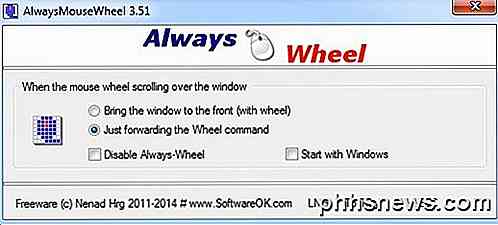
Jeg har personligt en masse vinduer åben hele tiden, og da Windows ikke har de samme virtuelle desktop-funktioner, men som OS X, slutter du med mange overlappende vinduer. Når du har kørt programmet, er det som standard indstillet til at videresende hjulkommandoen til det pågældende vindue, men du kan også vælge at bringe vinduet fremad ved hjælp af hjulet.
Heldigvis har den mulighed for at starte med Windows, og hvis du kun har brug for det til en session, kan du bare trykke på knappen Til-bakke for at minimere programmet, men hold det kørende i baggrunden. Anbefales, selvom du tror, du måske aldrig bruger den. Et andet program, der gør det samme, er WizMouse.
Volumouse
Som jeg har nævnt før, elsker jeg koderne over på Nirsoft, fordi de altid opretter fantastiske små værktøjer, der løser specifikke problemer i Windows. Volmouse er en nifty lille app, der lader dig kontrollere volumenkontrollen ved hjælp af dit mushjul.

Bare rolig, det erstatter ikke musehjulet som kun en lydstyrkekontrol! Som standard er programmet indstillet til at bruge musehjulet til kun at kontrollere lydstyrken, når ALT-tasten holdes nede eller når den venstre museknap holdes nede. Du kan vælge mellem en stor liste over andre muligheder, hvis du vil ved at klikke på dropdown.
Derudover kan du ændre den komponent, du vil styre fra Standardafspilning, hvilket kun er volumen til Standardoptagelse, Højttalere, Mikrofon, Skærmlysstyrke osv. Så du kan konfigurere forskellige konfigurationer og kontrollere mange elementer på én gang ved hjælp af dette program. Alt dette og det vil ikke engang forstyrre den normale musfunktionalitet i nogen af dine programmer. Hvis du ofte justerer lydstyrken på din maskine, er dette program perfekt til dig.
NeatMouse
NeatMouse kommer rigtig praktisk, når du ikke længere kan bruge musen. Dette sker ikke meget ofte, men jeg har kørt ind i problemet et par gange gennem årene, og jeg kunne faktisk bruge NeatMouse ved to lejligheder. I grund og grund kan du styre musemarkøren ved hjælp af tastaturet.

Det er værd at bemærke, at dette program ikke rigtig vil fungere med en bærbar computer, fordi det kræver brug af nummerpladen, der er placeret helt til højre på skrivebordstastaturerne. Jeg prøvede det på en bærbar computer, og det fungerede ikke! I hvert fald kører programmet kun i baggrunden, og du kan aktivere det ved hjælp af Caps Lock, Scroll Lock, Num Lock eller en brugerdefineret genvejstast.
Så kan du gå om at flytte musen ved at bruge tasterne på nummerpladen. Du kan styre stort set alt fra at rulle, venstre / højre / mellemknapper, flytte op, ned, venstre, højre og diagonalt også. Hvis du faktisk skal bruge tasterne på nummerpladen, kan du tjekke No emulator modifier og vælge en nøgle, så når den trykkes på og derefter en nummertast trykkes, vil den fungere normalt i stedet for at flytte musen.
X-Mouse Button Control
Til sidst, for de alvorlige tweakers derude, er X-Mouse Button Control en geek dreamland til tweaking din mus. Det har så mange muligheder og funktioner, at jeg faktisk skulle sætte mig ned og læse brugervejledningen, før jeg virkelig kunne regne ud, hvordan man bruger den korrekt. Men når jeg fik det setup og arbejde, var jeg overrasket over, hvor meget funktionalitet jeg kunne tilføje til min mus ved hjælp af denne app.

Hvis du har nogen af de nyere mus med 4 til 5 knapper, kan du virkelig blive vild med X-Mouse Button Control. Faktisk anfører udvikleren, at dette program kun er nyttigt for en mus med 4 til 5 knapper. Det vigtigste ved programmet er at oprette forskellige profiler for hver applikation, du bruger. Hver knap på din mus kan udføre en anden handling afhængigt af om du bruger Chrome eller Word eller Explorer eller Photoshop osv.
Derudover kan du konfigurere op til 5 lag for hver profil og derefter skifte mellem dem ved hjælp af museknapper eller hurtigtaster. Det betyder, at en knap på din mus kan udføre op til 5 forskellige handlinger i en enkelt applikation. Hvis du klikker på en af drop downs, vil du se en enorm liste over handlinger, du kan udføre.
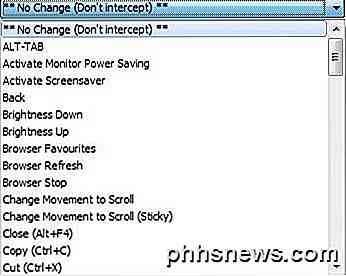
Der er selvfølgelig et væld af andre programmer til tweaking din mus, men det er mine favoritter. Hvis du har et andet program, som du gerne vil anbefale, er du velkommen til at skrive det i kommentarerne. God fornøjelse!

Bedste gratis alternativ PDF Viewer til Adobe Reader
Hvis du leder efter et gratis alternativ til Adobe Reader, er en af de bedste muligheder derude i øjeblikket Foxit PDF Reader. Udover at kunne se en PDF-fil, har programmet et stort antal funktioner, der skubber det langt ud over Adobe Reader og meget tættere på, hvad Adobe Acrobat kan gøre.Jeg bru

Sådan installeres Mac OS X ved hjælp af VMware Fusion
Jeg har tidligere skrevet om at konvertere din Windows-pc til en virtuel maskine og installere en frisk kopi af Windows i en virtuel maskine, men hvad hvis du har en Mac, og du vil have samme fordele ved at køre OS X i en virtuel maskine?Som jeg nævnte tidligere, kan du køre en anden kopi af operativsystemet i en virtuel maskine på to måder: Beskyt dit privatliv og hold dit sikkert mod virus / malware. Fra



